Corrija as chaves repetidas com essas dicas

- 4518
- 1463
- Loren Botsford
Se você já teve uma chave repetida, você saberá o quão irritante pode ser. Toda vez que você tem que voltar para apagar um duplicado "eu" ou "s", você perde um pouco de tempo. Pode até interferir no seu fluxo de pensamento, matando sua produtividade ao longo do dia.
A boa notícia é que as chaves repetidas geralmente são facilmente corrigidas, especialmente se acabar sendo um problema de hardware. Aqui estão algumas etapas de solução de problemas a serem tomadas para consertar essas cartas repetidas traquinas.
Índice
Isso o ajudará a restringir se o teclado existente é o problema.
Chaves de limpeza e reparo

O próximo passo bastante simples é limpar seu teclado. Você já deve dar uma limpeza completa ao seu computador, mas seu teclado é especialmente propenso a sujeira.
Desligue o computador e gire o teclado de cabeça para baixo para sacudir qualquer detrito solto. Limpe as teclas e usou ar enlatado para soltar qualquer sujeira que possa estar presa. Você pode então virar o teclado de cabeça para baixo novamente para eliminar o que o ar enlatado desalojou.
Se isso não fizer o truque, pode ser necessário remover as chaves que estão repetindo e limpam embaixo deles com um cotonete de algodão.
Execute atualizações do sistema operacional
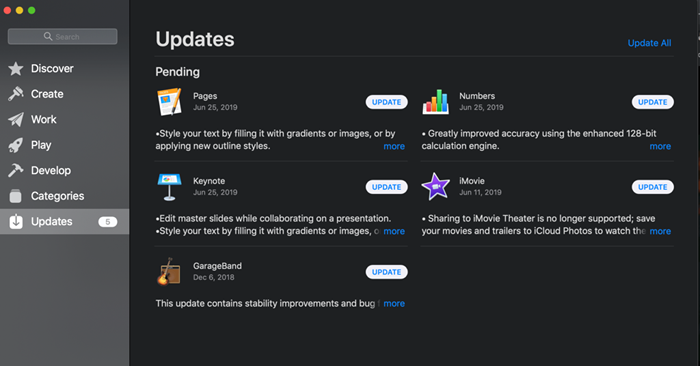
Se você não atualizou seu sistema recentemente, uma atualização rápida do sistema operacional nunca pode doer. Em uma máquina Windows 10, vá para Iniciar> Configurações> Atualização e segurança> Atualização do Windows.
Para macOS, clique no ícone da Apple no canto superior esquerdo e escolha App Store> Atualizações. Você também pode usar um programa como o Windows Driver Booster para verificar qualquer drivers de teclado desatualizado e torná -los atuais.
Verifique a configuração do sistema
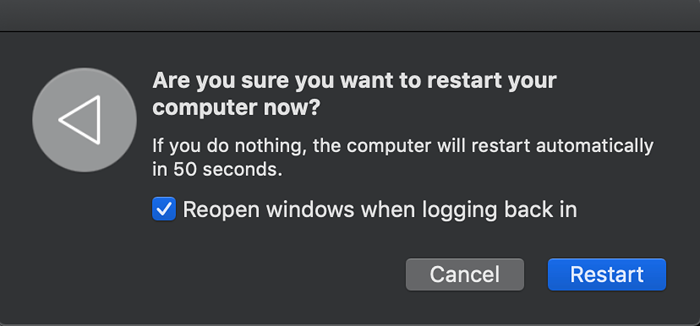
Depois de inspecionar fisicamente o teclado e descartar essa causa, é hora de verificar a configuração do seu sistema. Para fazer isso, você precisará inicializar seu computador no modo de segurança.
Somente programas essenciais são executados quando você está no modo de segurança, para que você possa tentar digitar nesse modo e ver se o problema persiste. Se isso acontecer, é provável que seja um problema de software.
Desligue a chave da chave
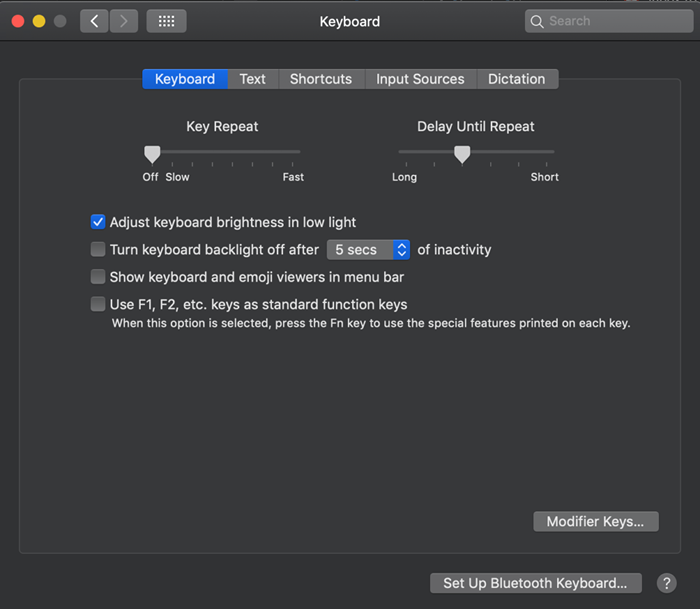
Nos laptops Mac, há uma configuração chamada Chave Repeat projetada para permitir que você pressione uma tecla e segure -a para digitar a mesma letra repetidamente até que você a solte. Se você estiver experimentando chaves duplicadas em mais de uma chave, essa pode ser a culpada.
Tipo Teclado Na barra de pesquisa de destaque para abrir as configurações do teclado. Na guia do teclado, alterne a tecla Repita para Desligado.
Restaurar ao padrão
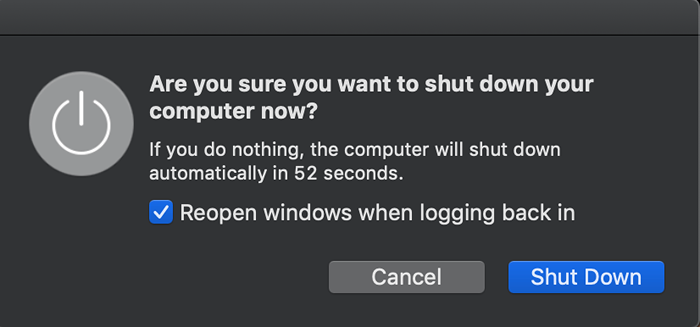
No Windows 10, você pode redefinir seu teclado para as configurações de fábrica. Vá para Configurações do Windows> Tempo e idioma> Região e idioma. Lá, você adicionará um novo idioma, fará esse novo idioma o principal e depois mover o inglês de volta ao topo. Isso redefinirá o teclado.
Com um Mac, você pode redefinir seu teclado redefinindo o Mac SMC. A maneira mais fácil de fazer isso é remover a bateria, pressionar e segurar o botão liga / desliga por cinco segundos e reinstalar a bateria. Escolher Apple> Desligar.
Depois que o computador estiver desligado, pressione as teclas de mudança, controle e opção enquanto pressiona o botão liga / desliga ao mesmo tempo. Segure por dez segundos e solte todas as chaves. Quando você pressiona seu botão liga / desliga novamente, seu computador inicializa.
- « Classificação básica de dados de uma coluna e várias colunas em planilhas do Excel
- 9 coisas úteis que o Linux pode fazer que o Windows não pode »

